- Outeur Abigail Brown [email protected].
- Public 2023-12-17 06:37.
- Laas verander 2025-01-24 12:00.
Die web is vol gratis en laekoste-lettertipes vir jou Mac. Jy kan dit gebruik om die voorafgeïnstalleerdes aan te vul in Photoshop, Pages en ander programme waarin jy teks invoer.
Jy hoef nie 'n grafiese pro te wees om 'n groot versameling lettertipes te benodig of te wil hê nie. Daar is baie beginnervriendelike desktop publishing-programme (of woordverwerkers met desktop publishing-kenmerke), en hoe meer lettertipes en snitkuns jy het om van te kies, hoe meer opsies het jy vir die skep van groetekaartjies, gesinsnuusbriewe of ander projekte.
Instruksies in hierdie artikel is van toepassing op Mac OS X Jaguar (10.2) en later.
Notas oor die installering van lettertipes
Beide OS X en macOS kan lêers in verskeie formate gebruik, insluitend TrueType (.ttf), TrueType Collection (.ttc), Variable TrueType (.ttf), OpenType (.otf), OpenType Collection (.ttc) en begin met Mojave-OpenType-SVG-lettertipes.
Voordat jy enigiets installeer, maak seker dat jy alle oop toepassings verlaat. Aktiewe programme sal nie nuwe hulpbronne kan sien totdat jy hulle herbegin nie. Deur alles toe te maak, is jy verseker dat enigiets wat jy na installasie begin die nuwe lettertipe kan gebruik.
Jou Mac het verskeie plekke waar jy lettertipes kan installeer. Die ligging wat jy kies hang af of jy wil hê dat ander gebruikers van jou rekenaar (indien enige) of ander individue op jou netwerk (indien van toepassing) die nuwe lettertipes moet kan gebruik.
Hoe om lettertipes net vir jou rekening te installeer
Om lettertipes te installeer sodat dit net vir jou beskikbaar is, maak 'n Finder-venster oop en sleep dit na jou tuisbiblioteek-lêergids by [yourusername]> Biblioteek > Lettertipes.
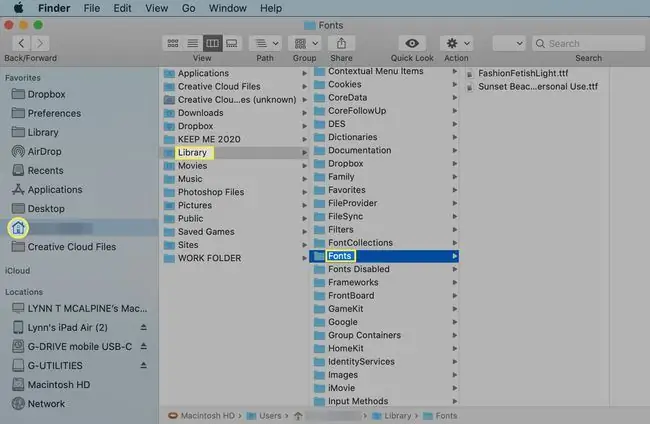
Jy sal dalk agterkom dat macOS en die ouer OS X-bedryfstelsels jou Biblioteekvouer versteek. Kry toegang daartoe deur Option te hou terwyl jy die Go-kieslys aan die bokant van die Finder oopmaak en dit daar kies. Sodra jy die Biblioteek-vouer sigbaar maak, kan jy nuwe lettertipes daarheen sleep.
Hoe om lettertipes te installeer vir alle rekeninge om te gebruik
Om die lettertipes wat jy byvoeg, beskikbaar te stel aan enigiemand wat jou rekenaar gebruik, sleep hulle na die Fonts-lêergids in die opstartstasie se Biblioteek. Dubbelklik op die opstartstasie-ikoon op jou lessenaar om toegang tot die Biblioteek-lêergids te kry of kies die hardeskyf in die Liggings-afdeling van Finder. Kies die Biblioteekvouer om dit oop te maak en sleep die lêers na die Fonts-lêergids.
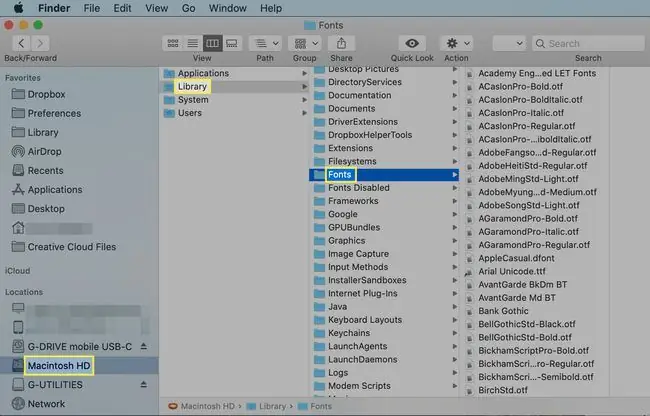
Jy sal 'n administrateurwagwoord moet verskaf om veranderinge aan die Fonts-lêergids te maak.
Hoe om lettertipes vir alle netwerkgebruikers te installeer
Om nuut geïnstalleerde lettertipes aan enigiemand op jou netwerk beskikbaar te stel, moet jou netwerkadministrateur dit na die Network/Biblioteek/ Fonts vouer.
Hoe om lettertipes met lettertipeboek te installeer
Font Book is 'n toepassing wat saam met die Mac kom en die proses van bestuur van lettertipes vergemaklik, insluitend die installering, deïnstallering, bekyk en organisering daarvan. Jy kan dit in jou Applications-lêergids vind
Een voordeel van die gebruik van hierdie program is dat dit 'n lêer kan valideer en jou laat weet as dit beskadig is of bots met ander lettertipes wat jy reeds geïnstalleer het.
Om Font Book te gebruik:
- Laai 'n nuwe lettertipe van die internet af.
- Vind die lêer in jou Downloads-lêergids (of waarheen jy items stuur wat jy aflaai) en dubbelklik dit om dit uit te brei as dit saamgepers is.
-
oop fontboek.
Kies Lêer en kies Voeg lettertipes by in die aftrekkieslys.

Image -
Navigeer na die lettertipe wat jy afgelaai het en klik daarop om dit by Font Book te voeg. Kies die lettertipe in Font Book om 'n voorskou te sien.

Image -
Voordat jy die lettertipe gebruik, valideer dit om seker te maak dit is veilig om te gebruik. Kies die lettertipe en kies Validateer lettertipe in die File kieslys om 'n Font Validation-venster te genereer.

Image -
As enige probleme in die Font Validation-venster opduik, klik die pyltjie langs die probleemfont vir meer inligting. Probleme sluit in onversoenbaarheid met kenmerke soos duplikaatlettertipes. Toetse wat die lêer slaag, het 'n groen regmerkie langs hulle, terwyl mislukkings 'n geel driehoek met 'n uitroepteken het.

Image
Hoe om lettertipes in lettertipeboek te aktiveer en te deaktiveer
Wanneer jy 'n lettertipe in Font Book installeer, word dit outomaties geaktiveer. Jy kan egter lettertipes na goeddunke aktiveer en deaktiveer, wat veral nuttig is as jy 'n enorme lettertipebiblioteek het en nie deur 'n lang lys lettertipes wil soek vir net die een wat jy nodig het nie.
Kies 'n lettertipe in Font Book. Kies Edit in die Font Book-kieslysbalk en kies Deaktiveer "[Font name]" in die aftrekkieslys.
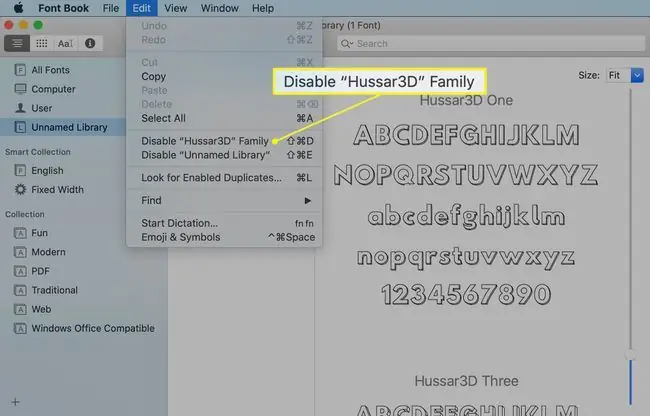
Dit deaktiveer die lettertipe, maar dit deïnstalleer dit nie of verwyder dit nie van jou rekenaar nie. Jy kan dit enige tyd heraktiveer.
Om 'n lettertipe te aktiveer, maak Font Book oop en kies All Fonts of 'n ander vouer. Lettertipes wat nie geaktiveer is nie, is grys in die lys en het die woord "Off" langs hulle.
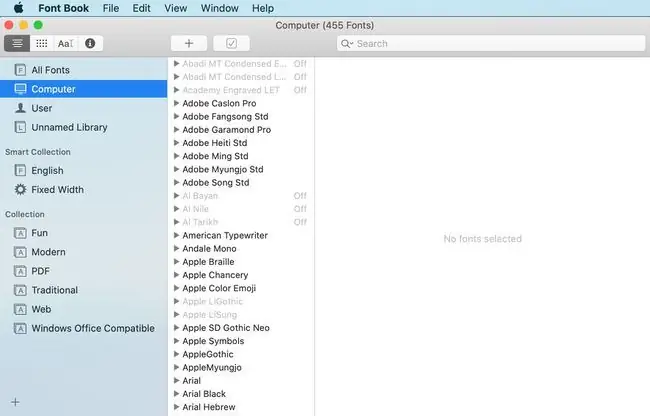
Kies een van die lettertipes wat afgeskakel is en kies Edit in die Font Book-kieslysbalk en kies Aktiveer "[Fontnaam]"in die aftrekkieslys.
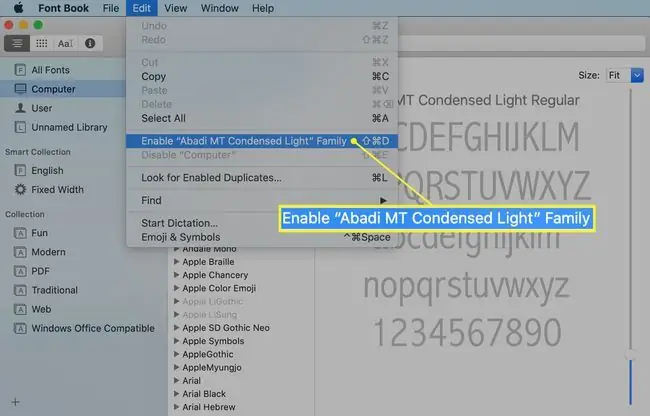
Hoe om lettertipes te deïnstalleer
Om lettertipes te deïnstalleer en van die Mac af te verwyder, maak Font Book oop en merk die lettertipe wat jy wil verwyder. Jy kan ook 'n hele fontfamilie of 'n hele versameling fonts verwyder.
Van die File kieslys, kies Verwyder "[naam van lettertipe]" en bevestig die uitvee.
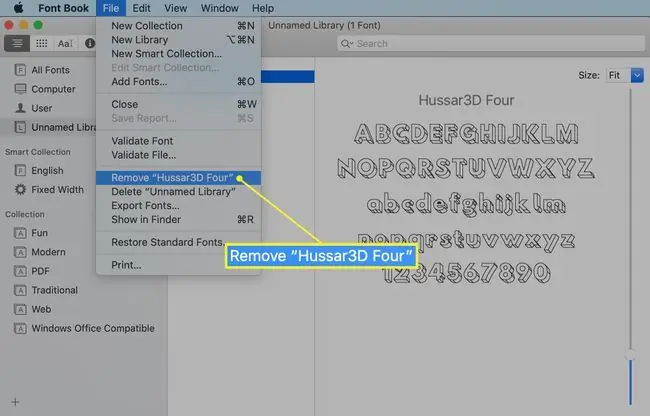
Die verwyderde lettertipe word na die asblik geskuif. Maak die asblik leeg en herbegin die Mac om lettertipekonflik te vermy.






